
zaif(ザイフ)に登録する方法を知りたいんだけど・・・
初心者の僕でも簡単に登録できるかな・・・?

安心して。
Zaif(ザイフ)は他の取引所に比べると必要書類も少ないし、今回は画像を用意しているからスムーズに進められるよ!
今回は、Zaif(ザイフ)の登録方法を画像付きで解説していきます。
Zaif(ザイフ)は、パソコン・スマートフォンからでも気軽に登録できるサイトになっていますが、今回はパソコン画面での説明になります。
スマホでも、画面が切り替わるだけで手順は同じなので安心してください。
また、画像付きで順番に説明していきますので、見ながら進めていっていただければスムーズに登録できますよ^^
登録してから「どのくらい日数がかかるのか」も最後まで読み進めていくと分かるようになっています。
それでは、最初に「いくつか準備しておくといいもの」をお話ししておきますね。
Zaif(ザイフ)の口座開設・登録に必要な物
登録をスムーズに進める為に、いくつか先に準備しておくとよい物があります。
- メールアドレス:Gmailやyahooメールなどのフリーメールで大丈夫
- SMS(ショートメールサービス)機能がついているスマートフォン、携帯電話。
- カメラ(スマートフォン、携帯電話で大丈夫)
- 本人確認書類(下記画像を参照)
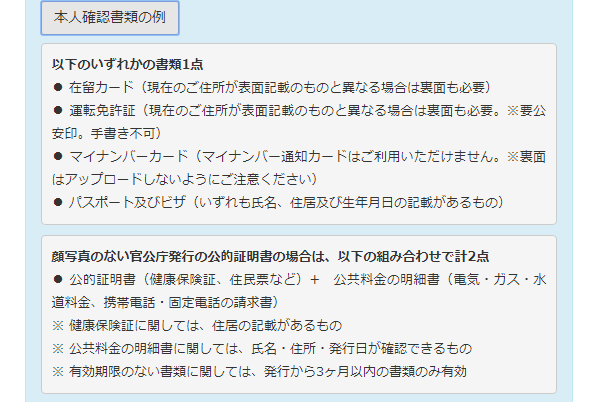
上記の物を事前に準備しておくと登録がスムーズです。
まだ準備できていない・・・という方も登録方法を一回予習しておくとスムーズに登録できますよ!
それでは登録手順にうつりますね。
Zaif(ザイフ)の登録手順
1、まずはZaif(ザイフ)にアクセスして頂くと下記のような登録画面が出てきます。
2、赤枠の「無料登録はコチラ」をクリックして下さい。
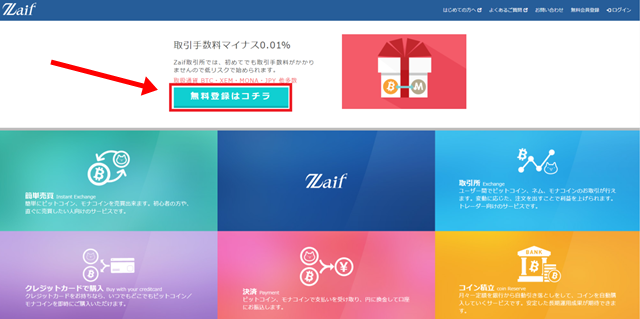
クリックすると下記画面が表示されます。
3、お使いになるメールアドレスを赤枠部分に入力し、「登録」ボタンを押します。
僕はフリーメール(GmailやYahooメールなど)で登録を行い、スムーズに進めることができましたので、メールアドレスであれば基本的に大丈夫です。
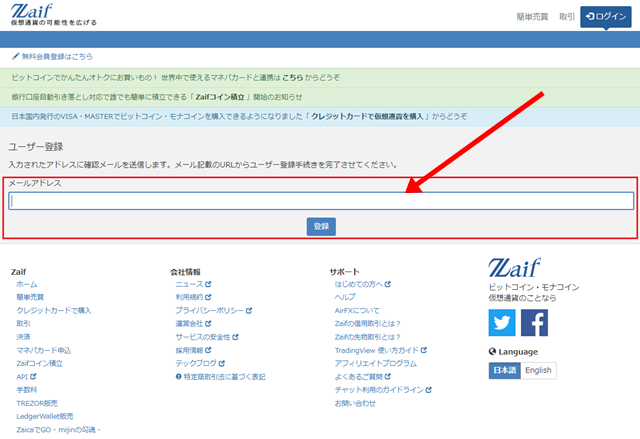
登録ボタンを押すと下記のような画像が出てきます。
画面が表示されたら、先程入力したメールアドレスに確認メールが届きます。
もし数分経っても受信ボックスにメールが届かない場合は、迷惑メールボックスを確認してみて下さい。
そちらにも無い場合は一旦登録したメールアドレスに誤りがないか確認しましょう!
(赤枠の部分に入力したメールアドレスが表示されます。)
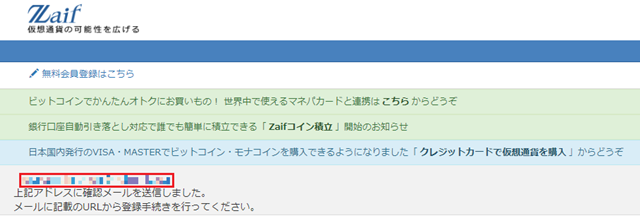
到着したメールは下記画像のような内容です。
4、下記内容のメールが届いているのを確認したら、「赤枠のリンク部分」をクリックしましょう。
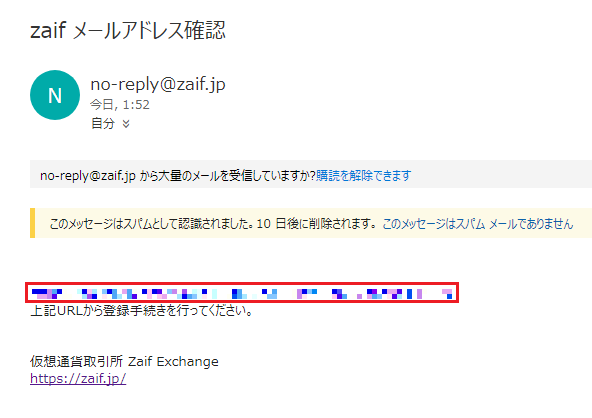
クリックすると下記の画面に移動します。
5、下記画面が表示されますので、続いてはパスワードを決めます!
まずは、「利用規約、プライバシーポリシー」に目を通しましょう。
パスワードを決める際に、注意して頂きたいのが赤線の部分です。
僕はアルファベットと数字の組み合わせ12桁で51%の強度でした。
少し長めのパスワードが必要となりますので、忘れないようにノートなどにメモを取っておきましょう!
6、パスワードが決まりましたら、赤枠の「同意して登録」をクリックします。
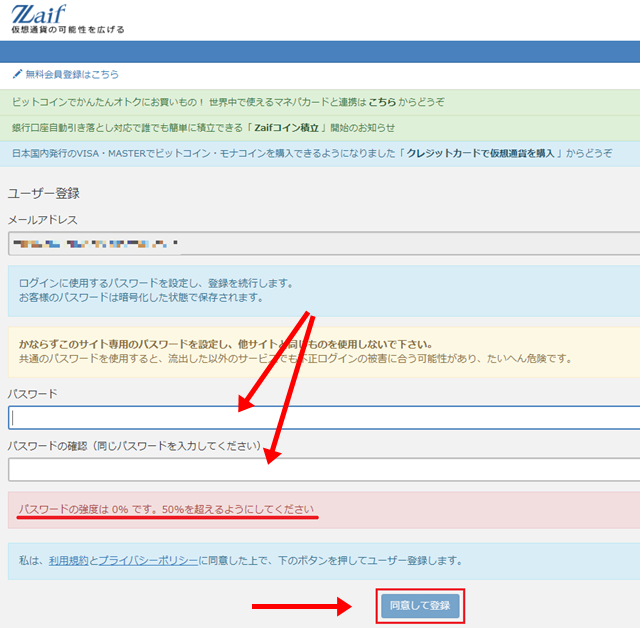
クリックすると下記画面が表示されます。
7、登録したメールアドレスとパスワードを赤枠に入力し、「ログイン」ボタンを押します。
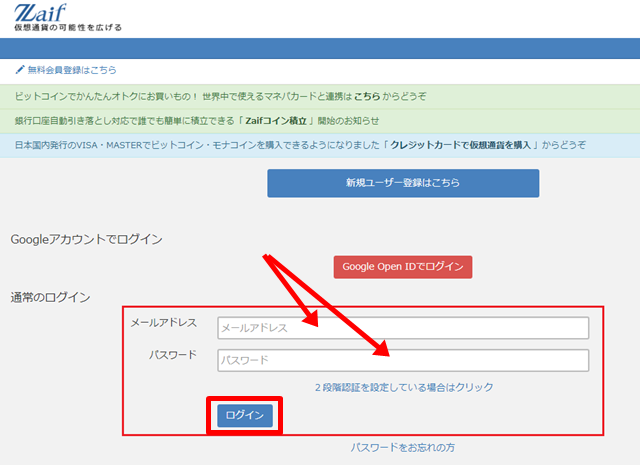
ログインできると下記画面が表示されます。
8、続いて、「赤枠の部分」をクリックして本人登録を「3STEP」に渡り進めていきます。
- STEP1:ユーザー情報登録
- STEP2:電話番号認証
- STEP3:本人確認書類のアップロード
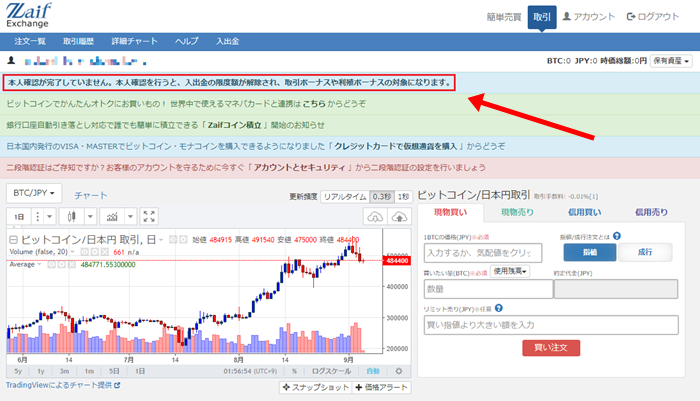
クリックすると下記画面(STEP1)が表示されます。
9、ユーザー情報登録画面になっていますので、必要事項を入力していきます。
「外国PEPsに該当しますか?」の欄を確認して赤枠の「次へ」をクリックし「STEP2」に移ります。
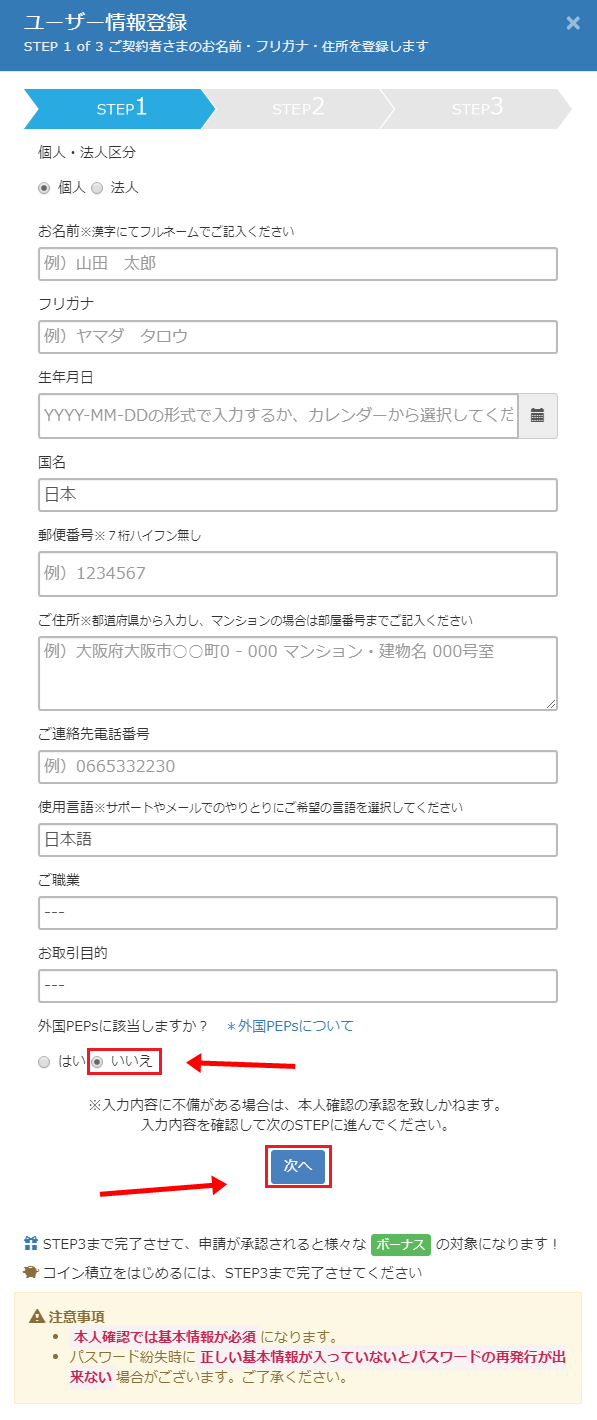
10、赤枠部分にSMS(ショートメールサービス)が利用できるスマートフォン(携帯電話)の番号を入力し、「次へ」をクリックします。
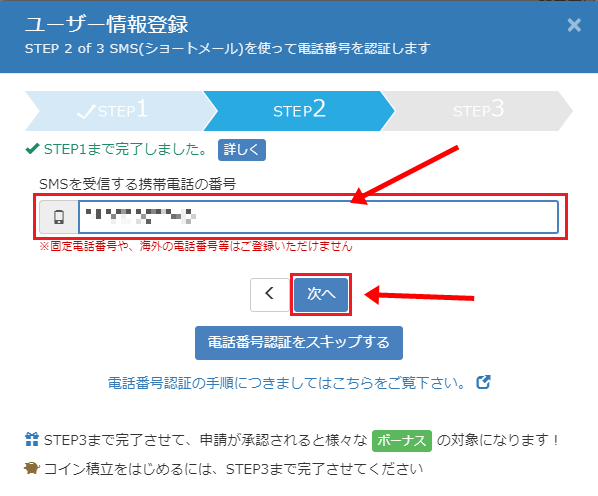
下記画面が表示されます。
先程入力した電話番号の端末にSMSで6桁の数字が送られてきます。
11、その6桁の数字を「認証コード」に入力し「次へ」をクリックし「STEP3」へ移ります。
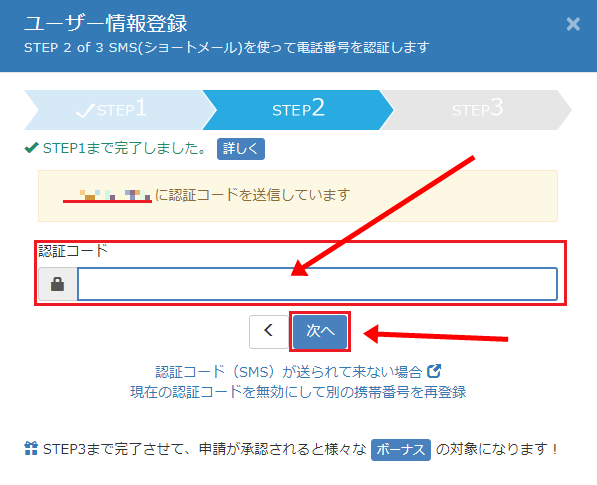
正しく入力されていた場合は次の画面になります。
12、続きまして本人確認書類のアップロードを行います。
本人確認書類では「健康保険証、住民票」などの場合、「公共料金明細書」と組み合させてアップロードを行わないといけませんので①をクリックして必要書類を確認しましょう。
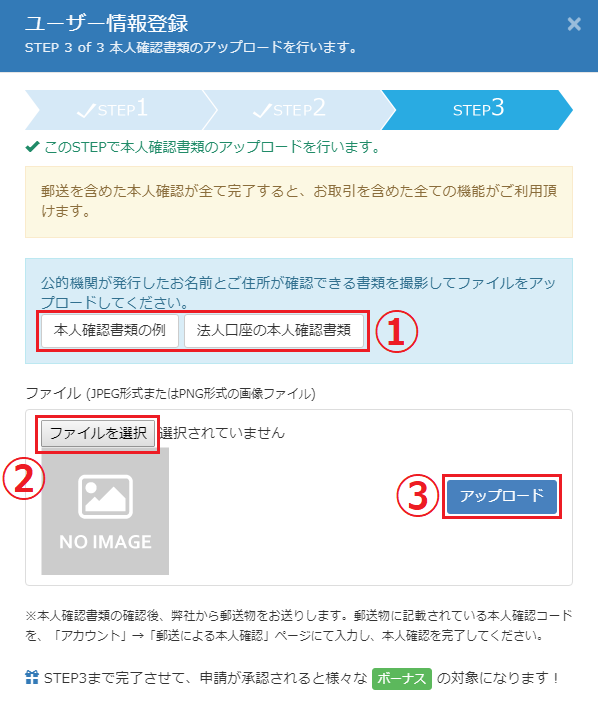
◆本人確認書類の例
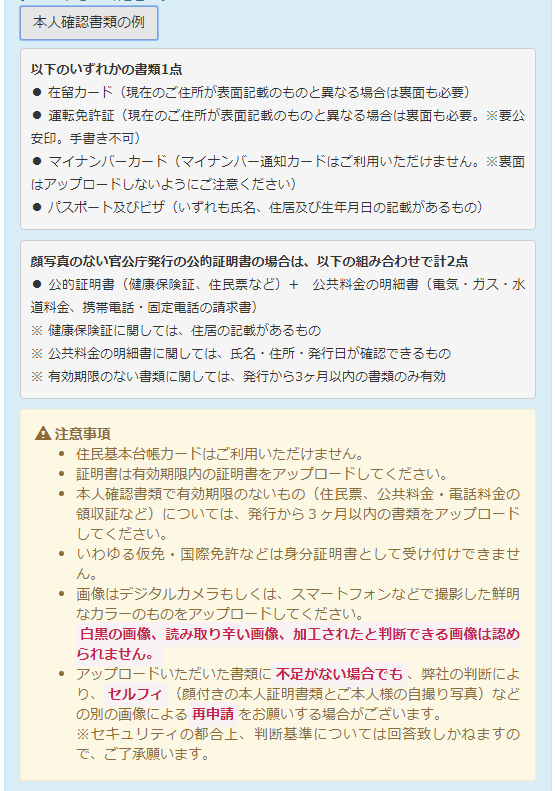
◆法人口座の本人確認書類
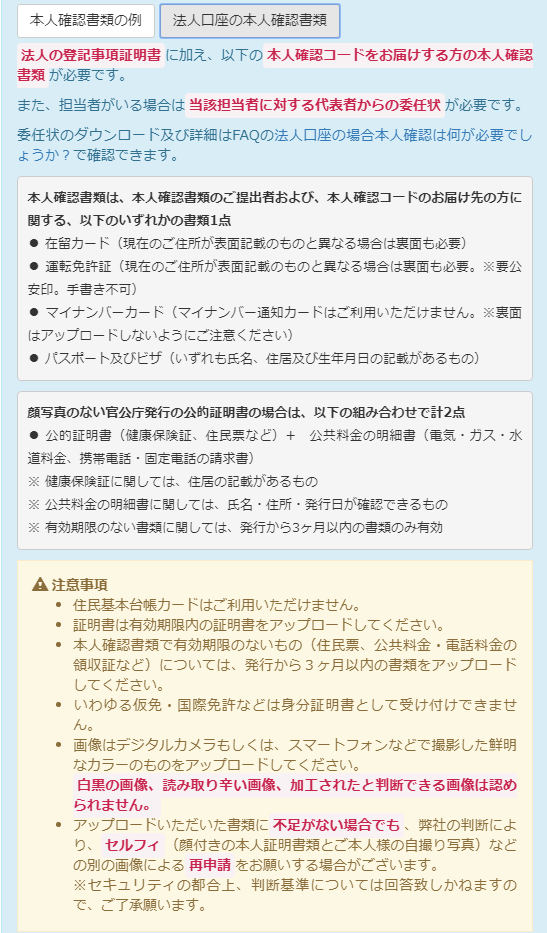
13、確認し終えたら、お持ちのスマートフォンや携帯電話のカメラで本人確認書類の撮影を行い、写真をアップロードします。
本人確認書類の写真は、はっきり見えるように撮影すればOKです。
撮影した画像をパソコンに送り、(僕はフリーメールに一回送りそこからダウンロードしました。スマートフォンであれば撮影した後マイクロUSBやライトニングでPCに接続して取り込んでも良いかもしれませんね!)
②の「ファイルを選択」をクリックして、撮影した写真を選び、
③の「アップロード」をクリックします。
僕は運転免許証の表を撮ってアップロードしましたが、特に問題もなくスムーズに進みました^^
アップロードが完了すると下記の画面に表示が変わります。
住所が違う場合は、運転免許証などの「表」と「裏」の2点
公的証明書の場合は、「公的証明書」と「公共料金明細書」の2点
14、画面が表示されたら「本人確認の申請をする」をクリックします。
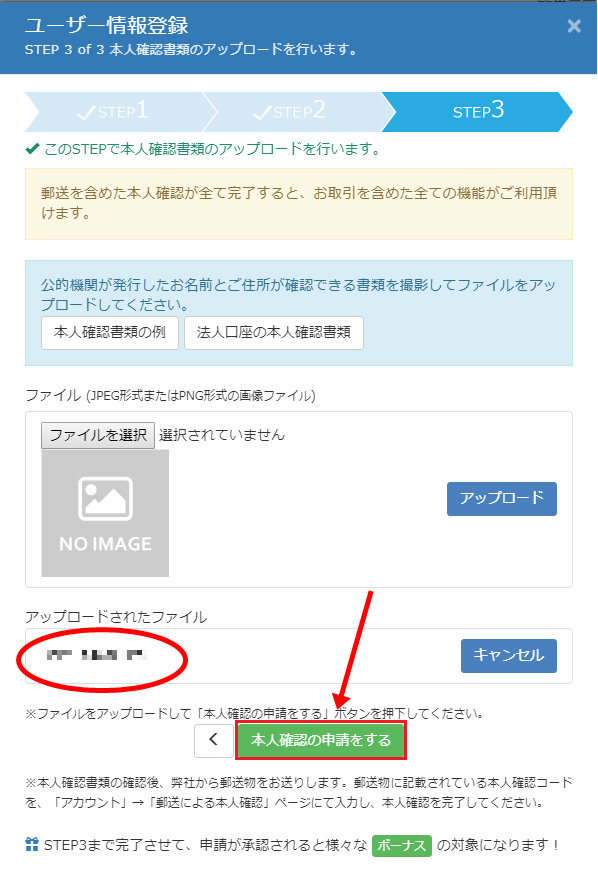
クリックすると下記画面が表示されます。
15、下記画面が表示されたら赤線部分の「この後の流れについて」に目を通し、赤枠の「閉じる」をクリックして一旦終了になります。
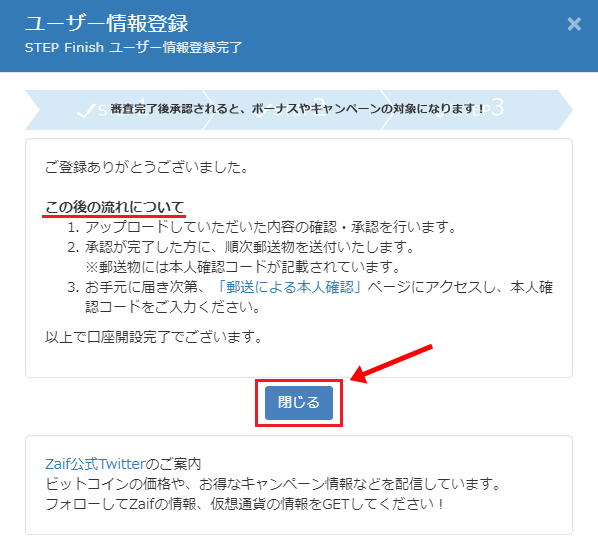
16、後日「本人確認コード」が記載された封筒が7日~10日で郵送され届きます。
Zaifのサイトで登録をして完了するまでの日数(時間)は約1週間くらいということになりますね。
今後も登録だけで1ヶ月かかる可能性があるため、早めに登録しましょう。
封筒は下記画像のようなものになります。
封筒の中の用紙に「本人確認コード」が記載してありますので大事に保管してください。

17、手元に「本人確認コード」が記載された用紙を準備し、再びZaif(ザイフ)にログインしましょう。
ログインしましたら、下記画面の赤枠で囲まれている「アカウント」をクリックします。
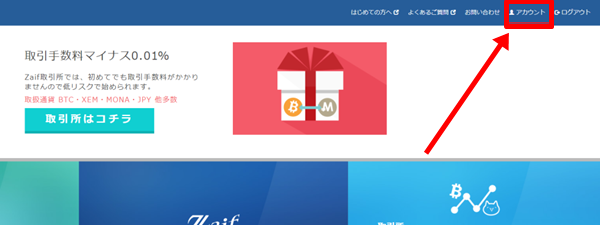
クリックすると次の下記画面に移ります。
18、赤枠で囲まれている「本人確認のセクション」をクリックします。
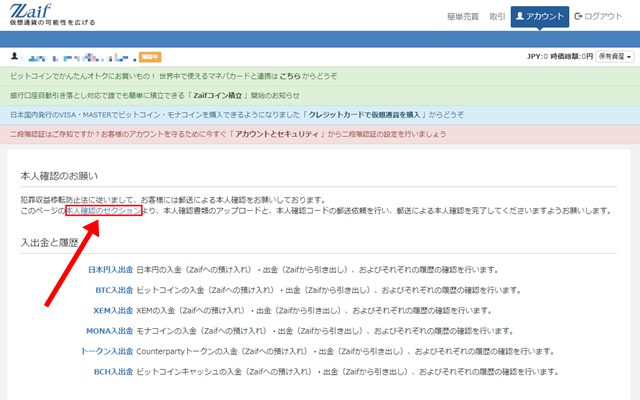
19、クリックすると下記画面に移りますので赤枠の「郵送による本人確認」をクリックします。

20、下記画面の赤枠部分に、先程の用紙に書かれている「本人確認コード」を入力し「本人確認コードの送信」をクリックします。
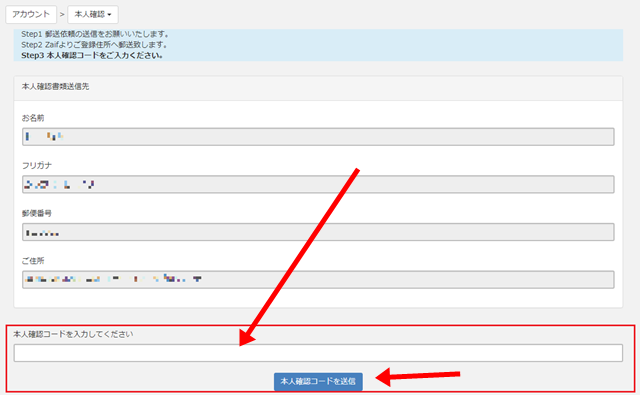
これで登録は完了です!
登録お疲れさまでした!
登録できない場合の対処法
僕も周りの友人もすんなり登録できてしまって「登録できない」ということが無かったのですが、ネットを見ていると登録できない方もいるようですね。
そういう方は、
- 住所を間違えた
- 名前を間違えた
など、何かしら間違った情報を入力してしまったため、登録完了の封筒が届かないケースが考えられます。
Zaif(ザイフ)は、以前入金でミスをしてしまったときの対応がかなり早く、親切さが他の取引所に比べ群を抜いているイメージがあります。
他の方も、問い合わせをしたら「対応が早かった」「良かった」ということをおっしゃっているのでとても印象がいいです。
一通り手順を進めていって登録できないときは、1度お問い合わせで経緯をしっかりと書きメッセージを送ってみてください。
2段階認証の設定をしておこう!
登録が終わったら、ハガキが届くまでに数日あります。
その間に自分でできるセキュリティ「2段階認証」を設定しておきましょう。
詳しくはこちらをご覧ください。
まとめ
登録した運営会社の中では必要書類も少なく登録がスムーズに行えるサイトだと僕は思いましたが、いかがでしたでしょうか。
今回は、
- Zaif(ザイフ)の登録方法
についてお話しさせていただきました。
取引所は登録してから本人確認が完了するまで1週間ほどかかる場所がいくつもあります。
早くトレードを始めてチャンスを逃したくない!という方は、できるだけ早いうちに登録しておくことをおすすめします。

うんうん、やっぱり画像だとわかりやすいね。

これからも、わかりやすさを意識して行くからよろしくね。
最後まで読んでいただきありがとうございました。
今日のポイント!【経験値】
- Zaif(ザイフ)の登録は必要書類も少なく簡単!
- 登録完了までに数日かかるので早めに登録しておくべし!


































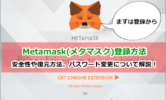






コメントを残す